Kaip pažymėti visus el. Laiškus kaip perskaitytus „Gmail“ bet kuriame kompiuteryje
įvairenybės / / August 05, 2021
Paprastai visi šiais laikais naudojasi dviem „Google“ paskyromis. Vieną asmeniniam naudojimui, kitą - oficialiam naudojimui. Beveik kiekvieną dieną visi gauna daug el. Laiškų. Asmuo negali sėdėti ir tikrinti kiekvieno gautųjų gauto el. Laiško, nebent tai susiję su darbu. Aš turiu galvoje, kad yra daugybė el. Laiškų, susijusių su rinkodara, kurie yra nereikalingi. Pamatę, kad siuntėjas mato pranešimą, jo nepaisome.
Tačiau ilgainiui visi neskaityti el. Laiškai kaupiasi ir tokių laiškų turime šimtus ar tūkstančius. Taigi, tai gali būti painu ir tarp viso to nepageidaujamo šlamšto, kurį galime praleisti iš svarbaus el. Laiško. Taigi, ar yra koks nors būdas, kuriuo galime? pažymėkite visus el. laiškus kaip perskaitytus iškart „Gmail“.? Neįmanoma sėdėti ir patikrinti šių laiškų, kurie tikriausiai užtruks kelias valandas, nes jų yra šimtai. Taigi, čia yra paprastas triukas tai padaryti.

Susijęs | Kaip pridėti vaizdą ant kito paveikslėlio „Google“ dokumentuose
Pažymėti visus el. Laiškus kaip perskaitytus „Gmail“
Štai ką jūs turite padaryti.
- Prisijungti į „Gmail“ paskyrą
- Tiesiai virš gautųjų turėtumėte pamatyti a kvadratinis žymimasis laukelis su išskleidžiamajame meniu rodykle šalia jo.
-
Spustelėkite tą žymimąjį laukelį norėdami pasirinkti visus to konkretaus puslapio el. laiškus

- Tada pamatysite parinktį, kuri jūsų paprašys Pasirinkite Visi pirminio lygio pokalbiai. Spustelėkite jį
- Tada visi el. Pašto pokalbiai skirtuke „Pagrindinis“ bus pasirinkti vienu metu.
- Spustelėkite mygtuką su vertikaliais trimis taškais, kaip matote toliau pateiktoje ekrano kopijoje.

- Meniu pasirinkite Žymėti kaip skaitytas. Bus perskaityti visi el. Laiškai skiltyje „Pagrindiniai“.
- Tada Patvirtinkite masinį veiksmą pasirodys dialogo langas, kuriame teigiama, kad veiksmas paveiks visus x laiškų / pokalbių skaičius skirtuke „Pagrindinis“. Patvirtinkite spustelėdami Gerai.
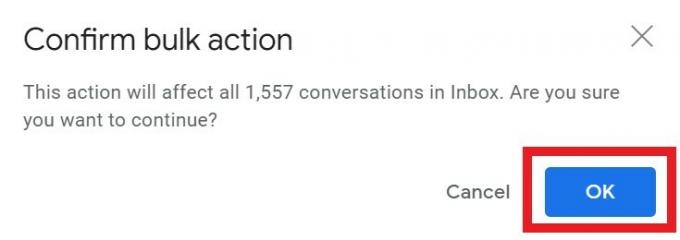
- Taip pat galite spustelėti Veiksmo piktograma Pažymėti kaip perskaitytą nuorodą kurį paryškinau ekrano kopijoje. Tai atliks tą pačią užduotį, kaip ir aukščiau.
Viskas. Jei nežinojote, kaip „Gmail“ išvalyti neperskaitytų el. Laiškų netvarką, vadovaukitės šiuo vadovu. Pažymėkite visus el. Laiškus kaip perskaitytus naudodami šį paprastą mano paminėtą triuką.
Skaityti toliau,
- Kaip sužinoti, kas peržiūrėjo jūsų „Google“ dokumentą
- Kaip pridėti bet kokį failą prie „Google Meet“ vaizdo pokalbių
„Swayam“ yra profesionalus tinklaraštininkas, turintis kompiuterių programų magistro laipsnį, taip pat turi „Android“ kūrimo patirties. Jis yra įsitikinęs „Stock Android“ OS gerbėjas. Be techninių dienoraščių, jis mėgsta žaisti žaidimus, keliauti ir groti / mokyti gitaros.



